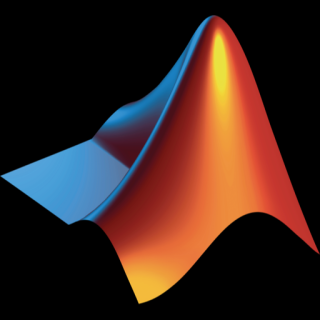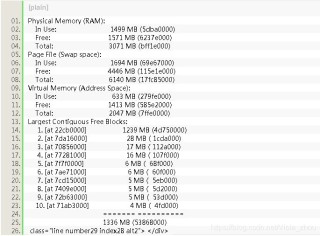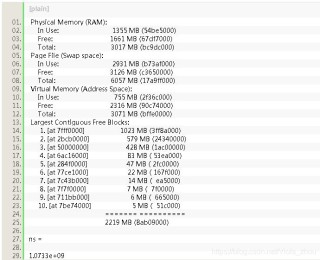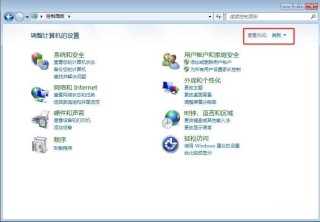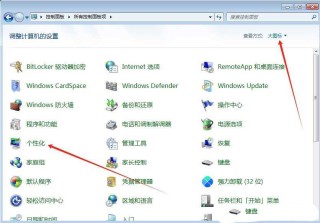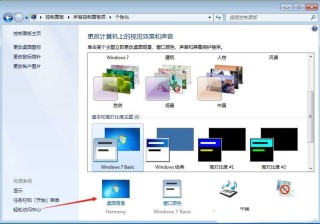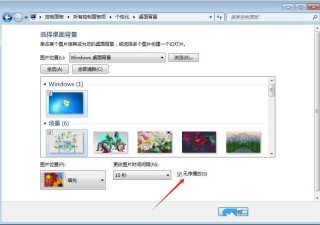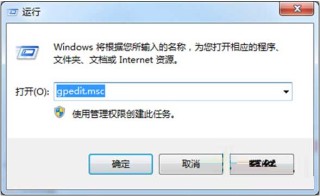最近有不少使用Win7系统的用户想要设置虚拟内存,但忘记具体如何操作,本文就给大家带来Win7系统设置虚拟内存大小的操作方法吧!

操作方法:
1、首先,右键点击“计算机”图标,选择打开“属性”界面。

2、接着,在打开的界面中,点击左侧的“高级系统设置”。

3、然后,在弹出的窗口中,切换到“高级”选项栏,点击打开性能设置。

4、随后,再切换到“高级”选项,选择点击“更改”虚拟内存。

5、此时,按照用户实际情况进行设置虚拟内存大小即可。

最佳实践:
- 虚拟内存的大小应该大约是物理内存的两倍(例如,如果您的计算机有 4GB 内存,则虚拟内存应设置为 8GB)。
- 使用固态硬盘 (SSD) 作为虚拟内存驱动器可以提高性能。
- 定期监控虚拟内存使用情况以确保有足够的空间。如果虚拟内存用光,可能会导致系统性能下降。
以上就是Win7设置虚拟内存大小的方法,希望大家喜欢,请继续关注科技号。